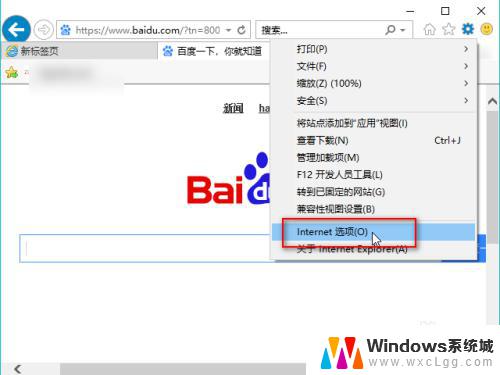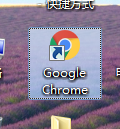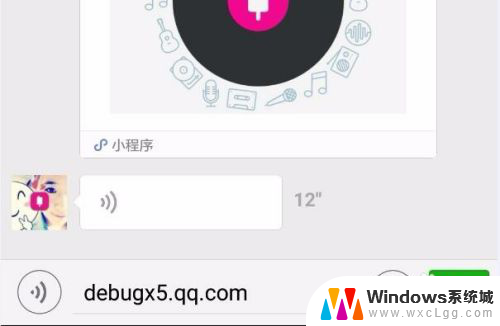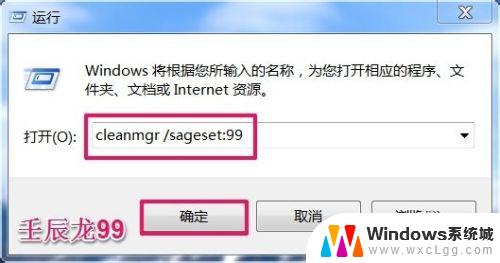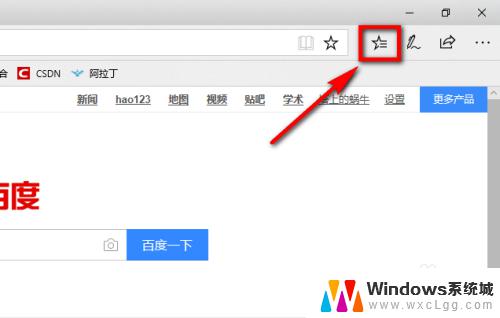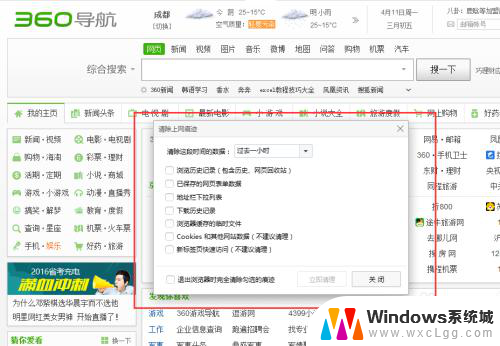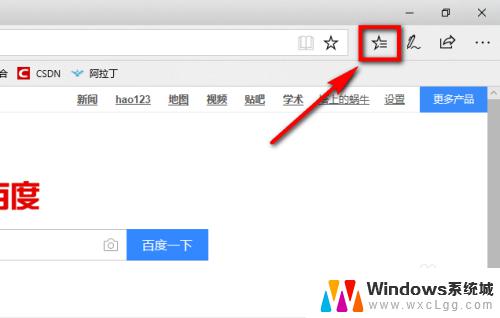ie清除浏览器缓存 IE浏览器缓存清除方法
更新时间:2023-12-15 09:42:56作者:xtliu
在使用IE浏览器时,我们经常会遇到浏览器缓存的问题,浏览器缓存是指浏览器将访问过的网页、图片、脚本等文件保存在本地,以便下次访问时能够快速加载。有时候我们希望清除浏览器缓存,以解决一些页面显示不正常或加载过慢的问题。如何清除IE浏览器的缓存呢?本文将介绍一些简单有效的方法来清除IE浏览器的缓存,帮助您解决相关问题。
方法如下:
1.打开IE浏览器,找到【设置】按钮。
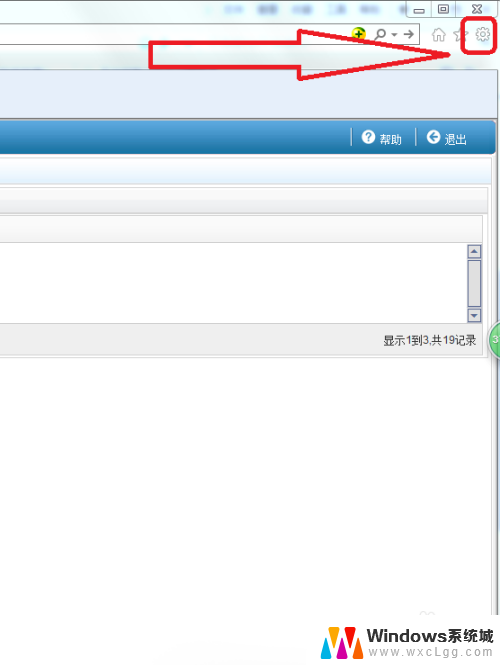
2.点击【设置】-【Internet选项】。
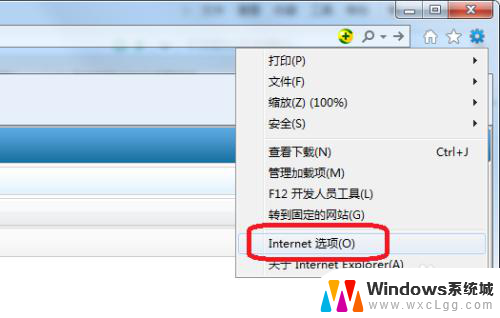
3.在【Internet选项】--【常规】选项卡下,点击“浏览历史记录”下的【删除】按钮。
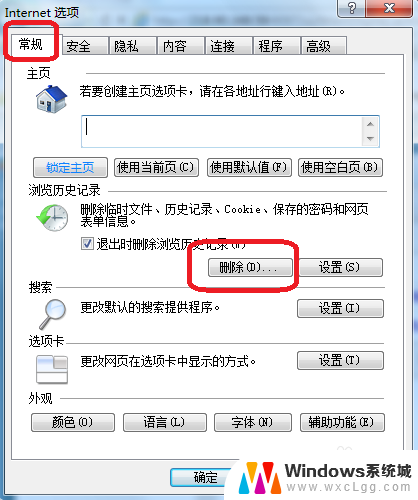
4.在【删除浏览的历史记录】页面,勾选上所有的选框,点击【删除】。

5.浏览器的下方弹出如下所示提示,说明IE浏览器的缓存清理完毕。

6.如果还有缓存未清理掉,可以利用360安全卫士再次清理。
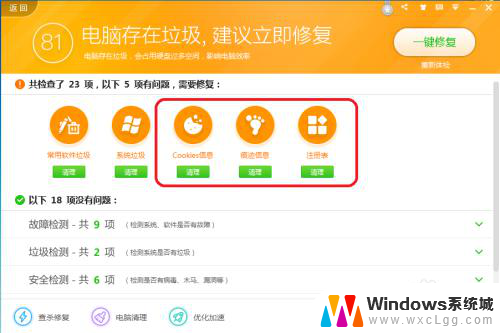
以上就是清除浏览器缓存的全部内容,如果您遇到类似问题,可以参考本文介绍的步骤进行修复,希望对大家有所帮助。